UltData : Meilleur Outil de Récupération pour iPhone
Récupérer les données supprimées ou perdues iOS, sans sauvegarde!
Récupération des Données iPhone
Récupérer les Données Perdues de l'iPhone
Envoyer des SMS groupés sur iPhone est une fonction essentielle pour les utilisateurs qui souhaitent rester en contact avec plusieurs personnes en même temps. Que ce soit pour partager des informations importantes, organiser une réunion ou tout simplement envoyer un message à un groupe d'amis, cette méthode vous permet d'économiser du temps et d'optimiser la communication.
Sur iPhone, il est important de distinguer les deux principaux types de messages groupés, car leur fonctionnement diffère selon les destinataires :
Il est essentiel de bien configurer les réglages iOS pour assurer le bon fonctionnement de ces deux formats.
Avant de pouvoir envoyer des SMS en masse, il convient de vérifier certains paramètres sur votre appareil.
Ces options garantissent que vos messages atteignent correctement tous les destinataires, quel que soit leur appareil.
Une fois les réglages en place, l'envoi d'un message groupé est simple :
Ce message sera soit un iMessage de groupe, soit un SMS/MMS en fonction des appareils de vos contacts. Il s'agit de la manière native d'envoyer des SMS en masse sur iPhone.
Si vous cherchez une méthode pour envoyer des SMS en masse depuis son PC, sachez que l'iPhone ne propose pas cette fonctionnalité directement via iCloud. Cependant, certains services tiers permettent de synchroniser vos contacts iOS avec une plateforme d'envoi, facilitant ainsi l'envoi de SMS en masse gratuit ou programmé depuis un ordinateur. Il est recommandé de bien vérifier la compatibilité avec les règles de confidentialité et de sécurité iOS avant d'utiliser ce type d'outil.
Une fois la discussion créée, vous pouvez personnaliser et gérer votre groupe :
Ces options sont disponibles uniquement pour les conversations iMessage, pas pour les SMS/MMS.
Il arrive qu'un message important soit supprimé accidentellement, ce qui peut poser problème, notamment dans les échanges de groupe. Si cela vous arrive, plusieurs solutions existent pour retrouver un sms effacé sur iPhone.
Le premier réflexe est de vérifier si une sauvegarde récente iCloud ou iTunes est disponible. Cependant, restaurer une sauvegarde implique souvent l'effacement de toutes les données actuelles, ce qui n'est pas toujours souhaitable.
Si vous souhaitez récupérer un message effacé sur iPhone sans restauration complète, Tenorshare UltData - iOS propose une solution efficace. Ce logiciel permet de retrouver un sms effacé sur iPhone sans avoir besoin d'une sauvegarde préalable.
Voici comment procéder :
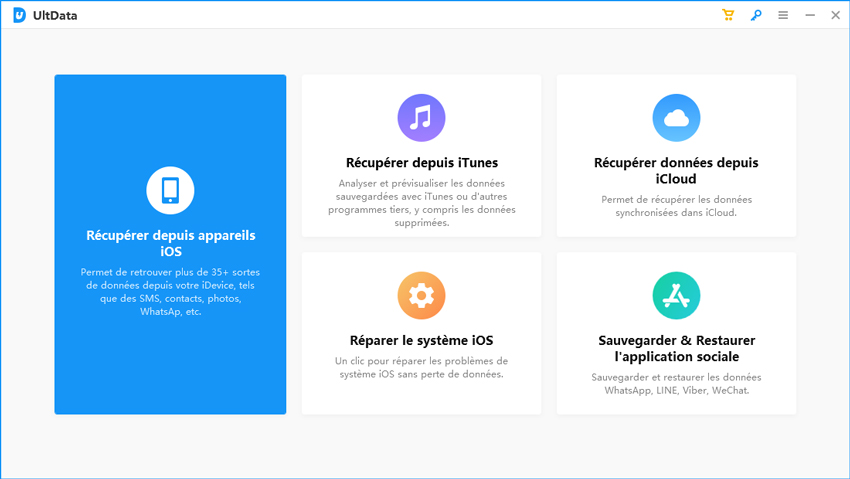

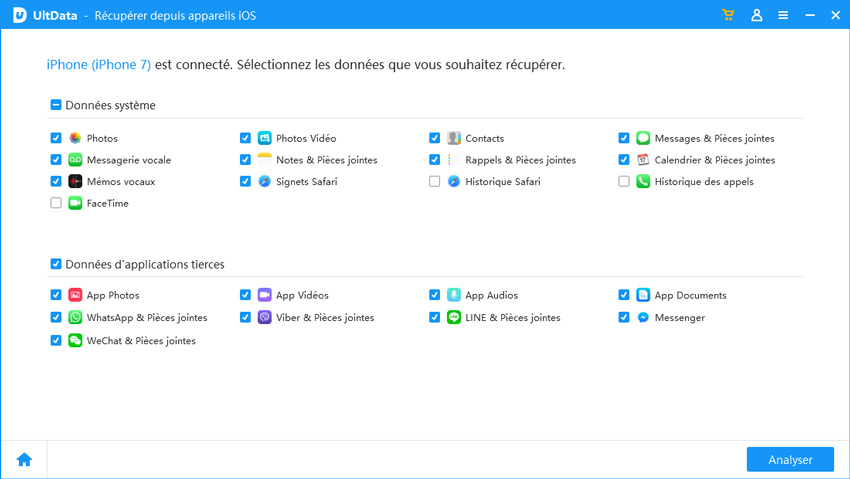

Cette méthode fonctionne également pour récupérer un message vocal effacé sur iPhone ou des données supprimées dans d'autres applications iOS.
Enfin, si vous comptez utiliser les messages groupés à des fins professionnelles, envisagez une solution d'envoi de sms en masse depuis son PC avec un outil professionnel dédié au marketing mobile.
Envoyer des SMS en masse sur iPhone est une méthode simple et efficace pour rester en contact avec plusieurs personnes à la fois. Que ce soit via iMessage ou SMS/MMS, l'iPhone offre des solutions adaptées à tous les profils d'utilisateurs. En cas de perte de messages, des outils comme Tenorshare UltData - iOS permettent de récupérer un sms effacé sur iPhone rapidement et sans perte de données supplémentaires. Prenez le temps de configurer correctement vos options, et vous profiterez pleinement de cette fonctionnalité dans vos échanges quotidiens ou professionnels.


Tenorshare UltData - Meilleur pour récupérer les données iPhone
puis rédigez votre avis
Par Chloé Blanchet
2025-12-02 / Données iPhone